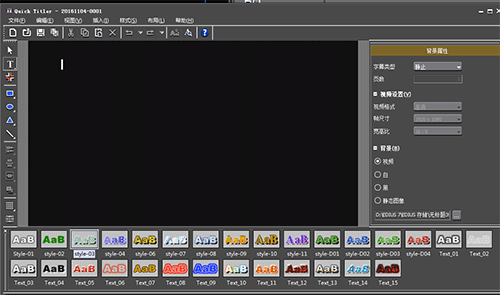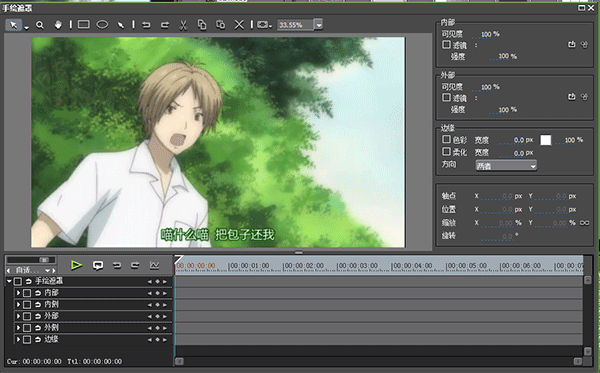edius是一款非线性视频编辑软件,用于播放和后期制作,最大的特点就是速度快,这是任何视频编辑软件都达不到的,因其快速、易用、可靠、稳定而被专业制作人和电视人广泛使用,是混合格式编辑的绝佳选择,快来下载体验吧。
删除间隙有哪些方法?
1、右单击空隙处,选“删除间隙”,间隙会被删除,且后面的所有素材会依次前移。
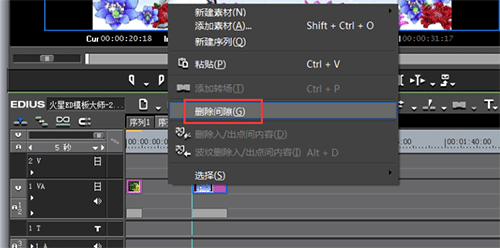
2、选中空隙后的第一个素材,按退格键。

3、在删除素材前设置波纹模式。
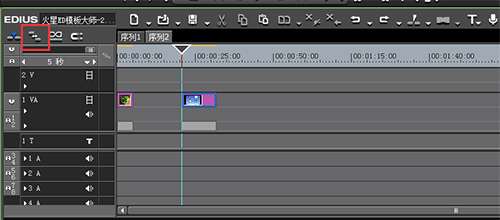
安装步骤
1、双击下载的EDIUS中文版安装包,勾选许可协议 I agree to the license terms and conditions,点击安装 Install 开始安装软件;

2、EDIUS 8非线性编辑软件是基于.NET Framework 4.5环境运行,安装过程可能会有点慢,耐心等待;
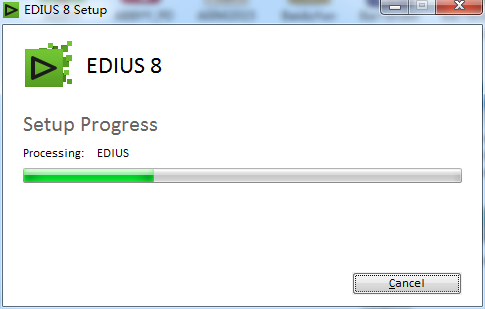
3、接下来就来到EDIUS安装向导,开始正式安装软件了

4、选择默认安装路径或者更改安装路径,点击下一步 Next;
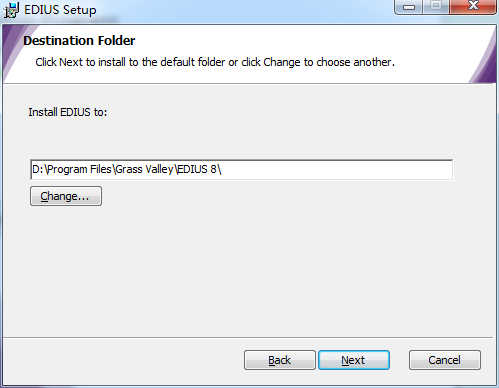
5、勾选或者不勾选“创建桌面快捷方式”都可以,按个人喜好来;

6、根据具体情况选择勾选或不勾选“安装完成后打开网页进行用户注册”;

8、点击安装Install;
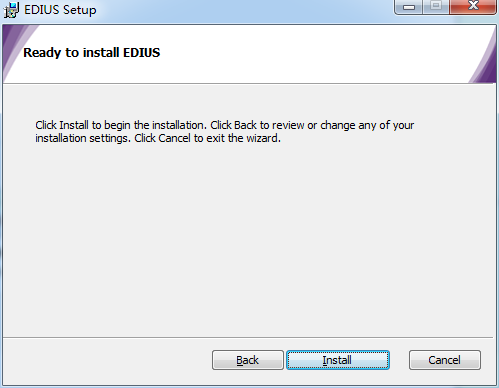
9、点击完成Finsh,关闭EDIUS安装向导;

10、此时EDIUS 8就安装好了,需要您重启电脑来启动软件。
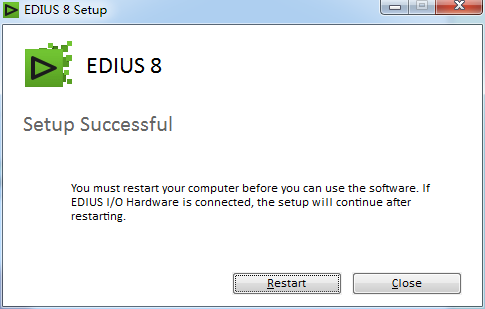
如何制作快节奏字幕
1、我们今天用的是视频编辑软件是EDIUS,打开该软件,在素材库窗口中右击选择“新建素材—QuickTitler”此时我们就会进入文件编辑窗口,如下图所示:
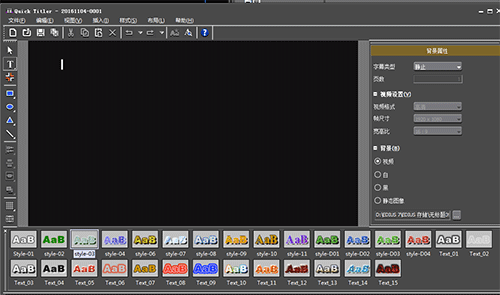
2、在这里我们可以写上我们想要的文字。写完之后,点击横排菜单上的“布局—屏幕中央—水平/垂直”,这些设置好了以后,我们点击窗口左上角的“保存”即可,如下图所示:

3、接下来,我们双击素材库中做好的字幕再进入其编辑窗口,这时候我们选中字幕,在窗口右面找到字体,修改其字体让其和我们已经保存了的字幕的字体不同,修改好后,我们要点击左上角的自动另存为,这样才能保存出另外一个字幕文件,如下图所示:
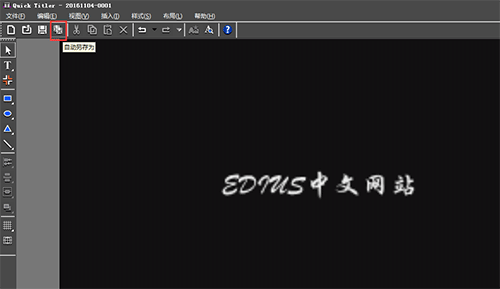
4、同样的方法,我们多制作几个只有字体不一样的字幕文件,下图是小编制作好的字幕文件,如下图所示:

5、回到软件的工作界面,选择“设置—用户设置—源文件—持续时间”,此时在右边的窗口中就会显示出静帧、字幕等时间的调整。如果我们新建好的字幕时要放在字幕轨道上的,我们就在字幕处修改其持续时间,如果是在视频轨道上的我们就修改静帧的持续时间,这里我们把字幕就放在字幕轨道上,所以修改一下字幕轨道的持续时间,如下图所示:
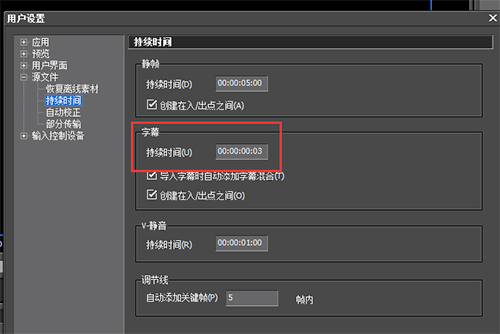
6、此刻我们将我们制作好的所有字幕拖拽到字幕轨道上,播放字幕会发现我们完成了字幕快节奏播放效果。如下图所示:

软件特征
支持编辑模式,增强PC处理能力,提高工作效率;
多摄像头编辑能力,最多16个摄像头和实时视频输出;
灵活的用户界面,包括无限的视频,音频,字幕和图形轨道;
支持三维立体编辑,内置图像稳定器,并直接从时间线刻录蓝光和DVD;
增强的MPEG和264/AVC编解码能力(4K XAVC可以快速编码),支持更快的4K H.264播放;
64位本地处理,快速处理海量静止图像文件(JPG、TGA、DPX等),提供更流畅的实时编辑;
基于第四代英特尔酷睿架构的优化,它支持英特尔快速同步视频极速264输出(适用于蓝光刻录)。
软件截图
同类最新
更多>相关文章
更多>- 小鸡宝宝考考你:虾线实际上是虾的? 2024-05-12
- 逆水寒手游江湖技能知天命获取方法 2024-05-12
- 逆水寒手游江湖技能金锤震地获取攻略 2024-05-12
- 《诗经》中的“七月流火”指的是? 2024-05-12
- 逆水寒手游百变迷踪技能获取攻略 2024-05-12
- 收纳人生轻食主义通关攻略 2024-05-12
- 逆水寒手游蛟龙得水技能获取攻略 2024-05-12